WELCOME TO EZLASSO.COM
Website chia sẽ những thông tin về thủ thuật máy tính, công nghệ.
Nếu bạn có thắc mắc về máy tính - công nghệ hãy tìm trên google theo cú pháp: Từ Khoá + Ez Lasso
Adobe Premiere Pro là một trong những phần mềm giúp bạn chỉnh sửa những video tốt nhất. Nhưng vô tình trong quá trình chỉnh sửa video thì lại gặp phải lỗi lỗi premiere không có âm thanh. Vậy làm sao để sửa lỗi này cùng Ez Lasso tìm hiểu cách sửa lỗi và nguyên nhân do đâu.
Nguyên nhân gây ra lỗi lỗi premiere không có âm thanh
Lỗi premiere không có âm thanh là một trong những lỗi cơ bản nhất của phần mềm Adobe Premiere Pro này. Đa phần nguyên nhân được cho rằng là không chọn đúng thiết bị phát âm thanh (là thiết bị đầu ra âm thanh như loa, tai nghe,…)
Do lỗi này bạn cần phải chọn lại thiết bị phát âm thanh của máy tính dành riêng cho phần mềm Adobe Premiere Pro thôi chứ không cần phải tải hay cài đặt lại.
Sửa lỗi premiere không có âm thanh
Để có thể khắc phục lỗi lỗi premiere không có âm thanh bạn hãy thực hiện các bước sau đây được Ez Lasso hướng dẫn ngay nhé:
Bước 1: Kiểm tra lại những thiết bị phát âm thanh trên máy tính.
Bây giờ bạn hãy chọn chuột phải vào biểu tượng loa âm thanh ở góc phải màn hình và chọn Playback devices giúp bạn kiểm tra thiết bị âm thanh.

Khi này một cửa sổ Sound Bạn hãy chọn tab Playback. Bây giờ 1 danh sách các thiết bị âm thanh được kết nối với máy tính hiện lên bạn hãy xem thử máy tính đang kết nối với thiết bị nào nhé.
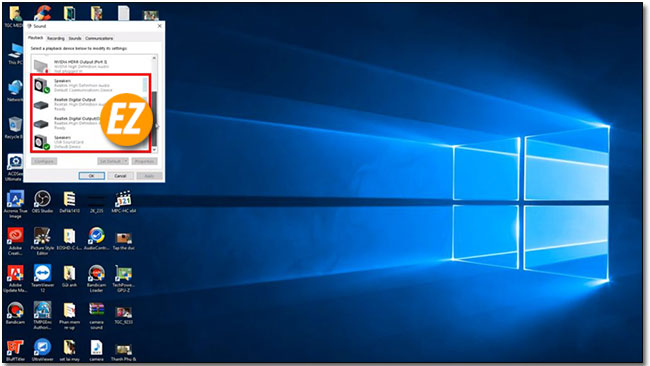
Bạn hãy tìm một thiết bị âm thanh bạn đang muốn phát âm thanh đặc biệt là 1 thiết bị loa hoặc là tai nghe. KHi bạn chọn thiết bị đó xong bạn hãy chọn chuột phải vào thiết bị đó và chọn Set Default Device
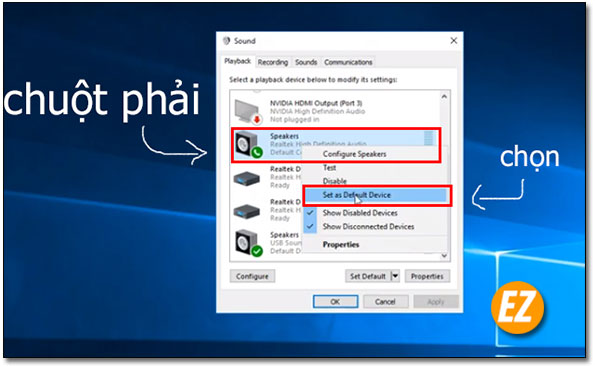
Lưu ý: đối với máy tính có card màn hình bạn sẽ hiện 1 icon card màn hình mang tên là Realtek Digital Output bạn đừng chọn nhầm nhé)
Đối với máy tính có 2 tới 3 thiết bị phát âm thanh như tai nghe hoặc loa bạn hãy chọn chuột phải vào thiết bị trường ứng trong tab Playback và chọn test. Như thế âm thanh thuộc thiết bị đó sẽ vang lên để bạn dễ phân biệt.

Bước 2: Thực hiện chọn thiết bị âm thanh khắc phục lỗi lỗi premiere không có âm thanh
Bây giờ bạn hãy truy cập vào phần mềm Adobe Premiere Pro lên nhé. Bạn hãy chọn edit trên thanh công cụ => preferences => audio hardware
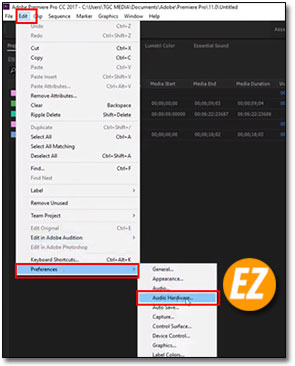
Bây giờ 1 cửa sổ mới được hiện lên bạn hãy chọn mục Audio Hardware bên trái. Bên phải bạn hãy tìm tới mục Default Output và chọn tên thiết bị phát âm thanh đúng với thiết bị bạn đã chọn ở bước 1 nhé.

Giờ lỗi premiere không có âm thanh không còn nữa nhé. Chúc các bạn thành công. Bài viết được đăng tại Ezlasso.com Bạn có thể xem thêm những bài viết về thiết kế tại website này nhé







